

筆圧感知をサポートするのはSketchとLineだけだが(今後変わる可能性もある)、Inkはどのアプリでも使用可能だ。ただし注意すべき点もいくつかあり、例えば、Inkを下に置くとスリープ状態になることもある。しかし、その他の点では、「ArtRage iPad」や「Autodesk SketchBook MobileX」といった、ほかのいくつかのアプリでも正常に機能した。実は、「TopHatch Concepts」はInkをAdonitの「Jot」として認識した。
どちらのアプリでも、Ink本体のボタンを押すと「Pen Tip」メニューにアクセスできる。このメニューでは使用中の色を確認できるほか、Adobeの「Kuler」やクリップボード(スケッチや絵をCreative Cloudにコピーして、アプリ間でペーストできる)、選択中のツールのオプション、共有オプションにアクセスすることもできる。共有オプションには、画像のCreative Cloudへのコピー、「Photoshop」や「Illustrator」への送信、iOSの標準の共有オプション、「Get Feedback」(実際にはBehanceでの共有)がある。
ペンの先端には、ユーザーのアカウントへのリンクを保存する非常に小さなメモリが搭載されているが、認証情報は保存されないので、ログインは必要になる。認証情報を保存できたとしたら、セキュリティは低下するが、非常に便利だっただろう。手のひらの設定はメモリに保存される。筆者はあるアカウントでログインしているとき、別のアカウントのクリップボードにアクセスすることができた。
後端のLEDは、クラウドに接続している間、さまざまな色に変化する。PhotoshopやIllustratorに送信する機能を使って、それらのアプリを魔法のように起動させてファイルを開くのは、どこかクールではあるが、少なくとも現時点では、ベクター画像ではなくPNG画像として送信される。
テスト中、このメニューの動作は少し不安定で、表示されることもあったが、表示されないこともあり、アプリを終了して再度立ち上げる必要があった。また、「Cloud Clipboard」にアクセスできないこともあった。ただし、これは筆者が使用した大量生産前の評価バージョンだけの問題かもしれない。
Slideはまた別の話だ。2本指でタブレットにタッチする操作を再現する機能しかないという点で、Slideは基本的に残念なデバイスである。実際に、提供されている両方のアプリの「Touch Slide」機能を使えば、Slideの全機能と同じようなことができる。つまり、直線や基本的な幾何学図形の描画を支援するツール(「Trace Packs」)から、アプリが自動的に描いてくれる、より複雑な図形を配置する機能(「Stamp Packs」)まで、一連のテンプレートを呼び出して操作することが可能だ。Slideのボタンを押すと、選択したPackのさまざまなオプションが順番に表示されるが、Touch Slideの同心円をタップすれば同じことができる。
確かに2本指で操作するよりSlideを使った方が少し楽だが、描画のための貴重なスペースが占拠されてしまう。
これらのアプリは、Adobeのサブスクリプション型モバイル製品の第一世代から、筆者が予想していたとおりのものだ。つまり、クラウドに関連しないあらゆるものについて、競合製品に若干後れを取っている。便利でユーザーの興味を刺激し、非常に素晴らしい作品を作り出す機能という点は辛うじてクリアしているが、製品ポートフォリオと全体的なサービスに組み込むことを意図したアプリであるため、競合製品よりも機能が少なくなりがちだ。
例えば、LineもSketchもテキストをサポートしていない。対照的に、競合アプリの「Concepts」ではテキストサポートを2ドルで購入することができる。LineとSketchの描画レイヤは1つだけだが、SketchBookXでは複数のレイヤを使える。また、この2つの競合アプリには、より強力なバージョンへのアップグレードパスが用意されている。
Adobeは以前からデスクトップアプリケーションの肥大化を非難されてきた企業なので、必要以上にモバイルアプリを軽量化したくなる気持ちは理解できる。同社の製品ポートフォリオを分析することはますます困難になってきているようだ。「iOS 8」がリリースされて、アプリ間の相互接続が強化されたら、断片化しているという印象が弱まるかもしれない、と筆者は期待している。
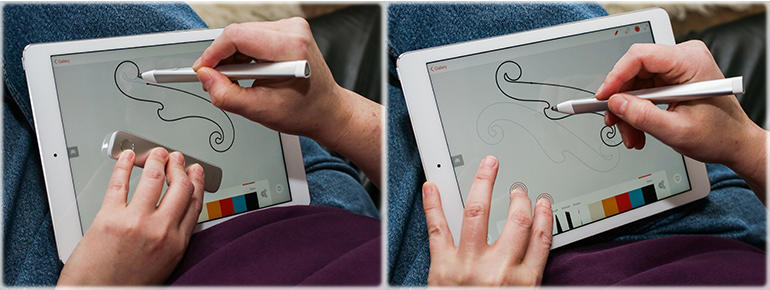
CNET Japanの記事を毎朝メールでまとめ読み(無料)
 心と体をたった1分で見える化
心と体をたった1分で見える化
働くあなたの心身コンディションを見守る
最新スマートウオッチが整える日常へ
 ひとごとではない生成AIの衝撃
ひとごとではない生成AIの衝撃
Copilot + PCならではのAI機能にくわえ
HP独自のAI機能がPCに変革をもたらす
 メルカリが「2四半期連続のMAU減少」を恐れない理由--日本事業責任者が語る【インタビュー】
メルカリが「2四半期連続のMAU減少」を恐れない理由--日本事業責任者が語る【インタビュー】
 なぜPayPayは他のスマホ決済を圧倒できたのか--「やり方はADSLの時と同じ」とは
なぜPayPayは他のスマホ決済を圧倒できたのか--「やり方はADSLの時と同じ」とは
 AIが通訳するから英語学習は今後「オワコン」?--スピークバディCEOの見方は
AIが通訳するから英語学習は今後「オワコン」?--スピークバディCEOの見方は
 パラマウントベッド、100人の若手が浮き彫りにした課題からCVCが誕生
パラマウントベッド、100人の若手が浮き彫りにした課題からCVCが誕生
 野村不動産グループが浜松町に本社を「移転する前」に実施した「トライアルオフィス」とは
野村不動産グループが浜松町に本社を「移転する前」に実施した「トライアルオフィス」とは
 「ChatGPT Search」の衝撃--Chromeの検索窓がデフォルトで「ChatGPT」に
「ChatGPT Search」の衝撃--Chromeの検索窓がデフォルトで「ChatGPT」に
 「S.RIDE」が目指す「タクシーが捕まる世界」--タクシー配車のエスライド、ビジネス向け好調
「S.RIDE」が目指す「タクシーが捕まる世界」--タクシー配車のエスライド、ビジネス向け好調
 物流の現場でデータドリブンな文化を創る--「2024年問題」に向け、大和物流が挑む効率化とは
物流の現場でデータドリブンな文化を創る--「2024年問題」に向け、大和物流が挑む効率化とは
 「ビットコイン」に資産性はあるのか--積立サービスを始めたメルカリ、担当CEOに聞いた
「ビットコイン」に資産性はあるのか--積立サービスを始めたメルカリ、担当CEOに聞いた
 培養肉の課題は多大なコスト--うなぎ開発のForsea Foodsに聞く商品化までの道のり
培養肉の課題は多大なコスト--うなぎ開発のForsea Foodsに聞く商品化までの道のり
 過去の歴史から学ぶ持続可能な事業とは--陽と人と日本郵政グループ、農業と物流の課題解決へ
過去の歴史から学ぶ持続可能な事業とは--陽と人と日本郵政グループ、農業と物流の課題解決へ
 通信品質対策にHAPS、銀行にdポイント--6月就任のNTTドコモ新社長、前田氏に聞く
通信品質対策にHAPS、銀行にdポイント--6月就任のNTTドコモ新社長、前田氏に聞く
 「代理店でもコンサルでもない」I&COが企業の課題を解決する
「代理店でもコンサルでもない」I&COが企業の課題を解決する